ToDesk远程唤醒功能可在关机状态下通过网络启动计算机。需先在BIOS和网卡设置中启用Wake-on-LAN,安装ToDesk客户端并绑定账户,获取设备ID与MAC地址,在路由器中配置端口转发,最后通过ToDesk应用发送唤醒指令,实现远程开机与控制。
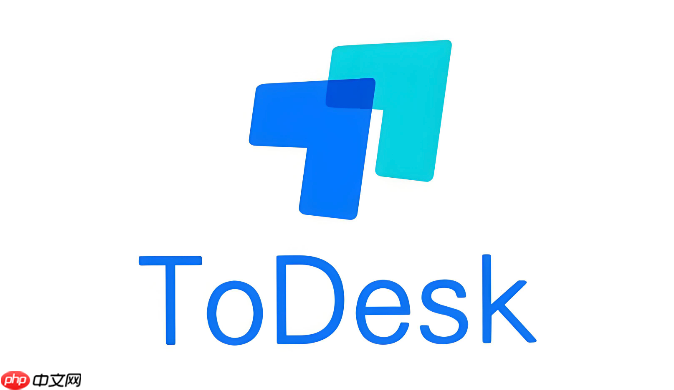
如果您希望在电脑关机状态下远程启动设备并进行控制,可以通过ToDesk的远程唤醒功能实现。该功能允许用户通过网络发送魔包(Magic Packet)信号来开启处于关机但通电状态的计算机。以下是完成此设置的具体步骤:
本文运行环境:联想小新Pro 16,Windows 11
远程唤醒(Wake-on-LAN)需要计算机主板、网卡和电源管理共同支持该功能,并且设备必须连接到同一局域网或可路由的网络环境中。确保目标电脑已接入电源并连接有线网络。
1、进入计算机BIOS设置界面,在电源管理选项中查找Wake on LAN或类似名称的功能项,并将其启用。
2、保存设置并重启电脑,进入操作系统后检查网卡驱动是否支持远程唤醒。
3、右键“此电脑”选择“管理”,进入“设备管理器”,展开“网络适配器”,右键当前使用的网卡选择“属性”。
4、在“电源管理”选项卡中勾选允许此设备唤醒计算机,并在“高级”选项卡中找到如“Wake on Magic Packet”等选项,设为“启用”。
ToDesk远程唤醒依赖于设备与账户的绑定关系,以及正确的设备识别码和局域网MAC地址。
1、在目标电脑上安装最新版ToDesk客户端,登录您的ToDesk账号。
2、记录屏幕显示的设备ID和临时密码,用于后续远程连接。
3、打开命令提示符(以管理员身份运行),输入ipconfig /all,查找当前网卡的物理地址(MAC地址),格式为XX-XX-XX-XX-XX-XX。
4、登录ToDesk官网账户后台,在设备列表中确认该设备已在线并成功绑定。
若需从外网唤醒设备,必须确保路由器能够转发唤醒数据包至目标主机,通常需要设置端口转发或启用WOL代理服务。
1、登录路由器管理页面,找到端口转发或虚拟服务器设置选项。
2、添加一条新规则,将外部端口(如9)协议类型设为UDP,内部IP地址填写目标电脑的局域网IP,端口同样设为9。
3、在ToDesk客户端设置中开启远程唤醒功能,并填入之前记录的MAC地址。
4、若使用IPv6网络或动态DNS服务,需确保公网可访问性,并在ToDesk中正确配置相关参数。
当所有前置条件满足后,可通过任意设备上的ToDesk客户端向目标主机发送唤醒信号。
1、在手机或另一台电脑上打开ToDesk应用,登录同一账户。
2、在设备列表中找到已关机的目标设备,其状态应显示为离线但支持远程唤醒。
3、点击设备右侧的“唤醒”按钮,系统将自动发送魔包。
4、等待数秒至数十秒,目标电脑应开始启动,待系统完全加载后即可正常远程连接。
以上就是ToDesk如何设置远程开机电脑_ToDesk远程唤醒功能设置与使用方法的详细内容,更多请关注php中文网其它相关文章!

每个人都需要一台速度更快、更稳定的 PC。随着时间的推移,垃圾文件、旧注册表数据和不必要的后台进程会占用资源并降低性能。幸运的是,许多工具可以让 Windows 保持平稳运行。




Copyright 2014-2025 https://www.php.cn/ All Rights Reserved | php.cn | 湘ICP备2023035733号